安装。win11无法联网 Win11安装后无法上网怎么办
在安装完Win11系统后,有些用户可能会遇到无法联网的问题,这种情况可能是由于驱动程序未安装或者网络设置有误所致。解决方法包括检查网络驱动程序是否已安装、重新设置网络连接、或者更新系统补丁等。只要按照正确的步骤操作,很快就能解决Win11安装后无法上网的困扰。希望以上方法能帮助到遇到问题的用户。
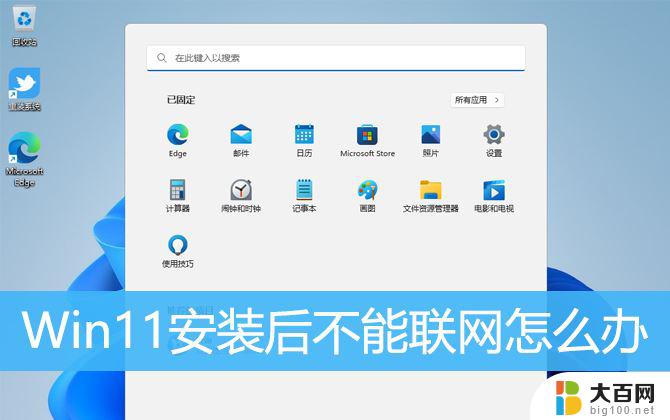
1、首先,按键盘上的【 Win + X 】组合键,或右键点击任务栏上的【Windows开始图标】,在打开的菜单项中,选择【终端(管理员)】;

2、管理员: Windows PowerShell 窗口,输入并按回车执行【netsh winsock reset】命令;
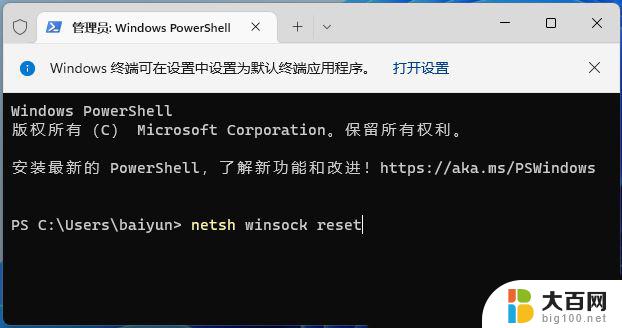
3、命令执行成功,会提示【成功地重置 Winsock 目录。你必须重新启动计算机才能完成重置】;
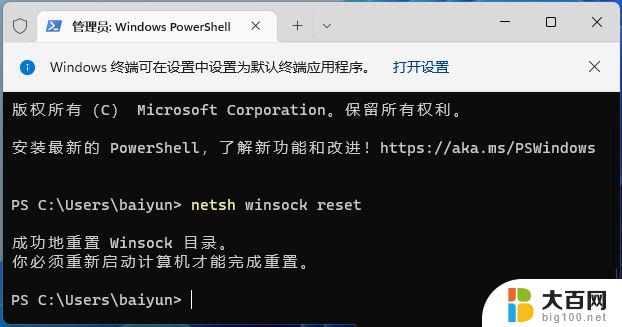
1、打开运行(Win+R),输入【cmd】命令,按确定或回车,打开命令提示符窗口;
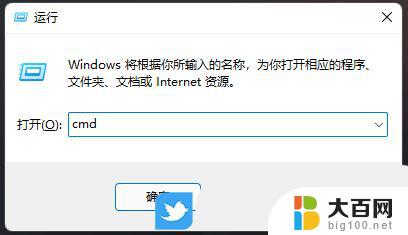
2、命令提示符窗口中,输入并按回车执行【ipconfig /flushdns】命令,成功就会提示:已成功刷新 DNS 解析缓存;
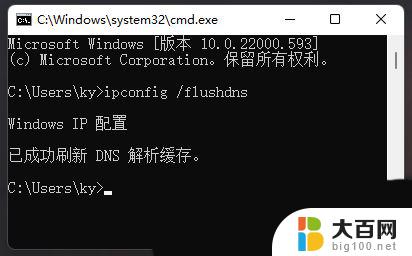
3、DNS缓存信息清空之后,再次输入命令来检查;
ipconfig /displaydns显示 DNS 解析程序缓存的内容 ipconfig /flushdns清除 DNS 解析程序缓存 ipconfig /renew更新指定适配器的 IPv4 地址 ipconfig /registerdns刷新所有 DHCP 租用并重新注册 DNS 名称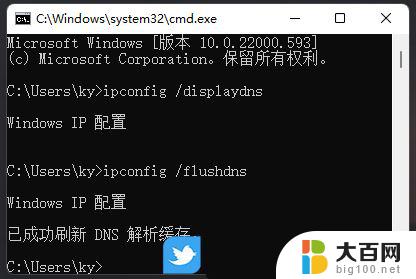
4、如果在执行【ipconfig /flushdns】命令的时候,提示无法刷新 DNS 解析缓存:执行期间,函数出了问题,一般是本地的 DNS Client 服务没有正常启动导致的。运行中,打开服务(services.msc),找到名称为【DNS Client】的服务,重新启动即可;
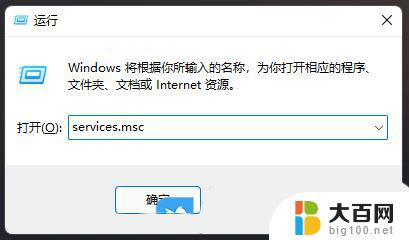
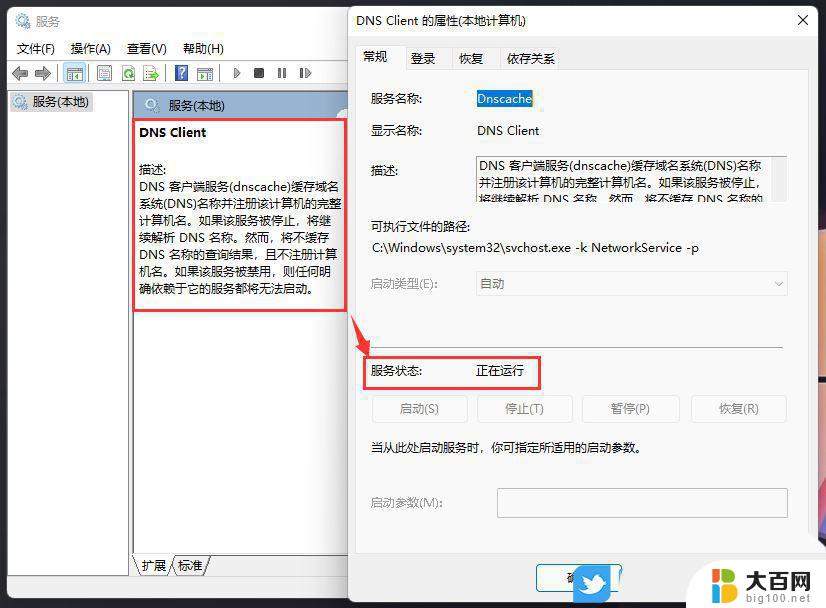
1、按【Win + S】组合键,或点击任务栏上的【搜索】。Windows 搜索中,搜索框中输入【设备管理器】,然后点击【打开】系统给出的最佳匹配设备管理器控制面板;
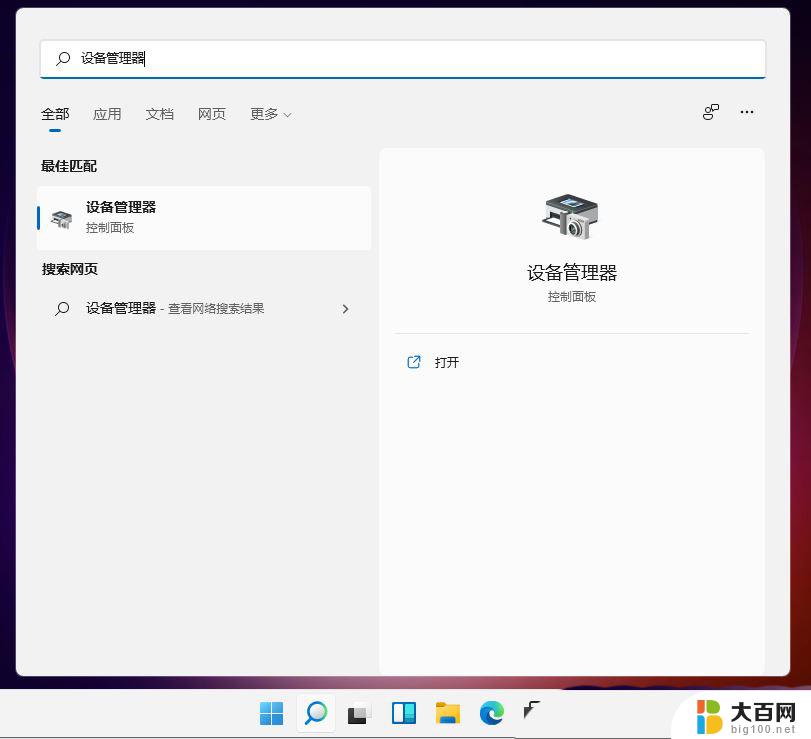
2、设备管理器窗口,找到并点击展开【网络适配器】;
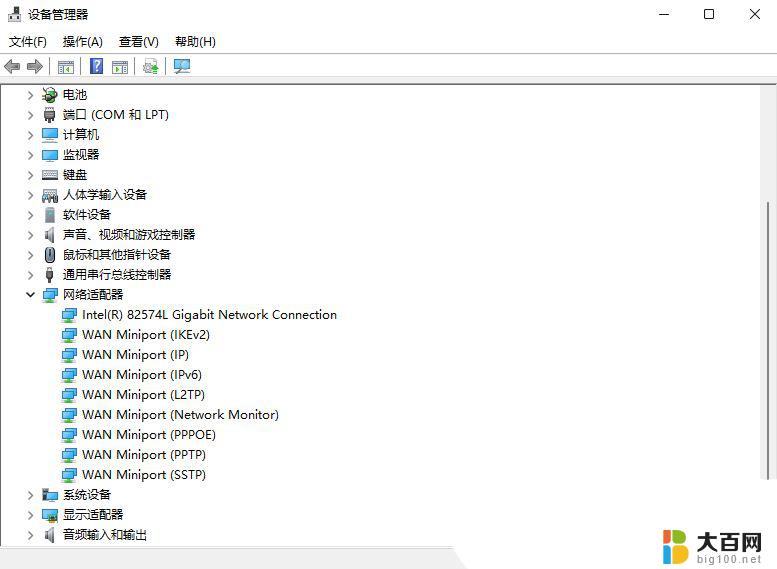
3、右键点击网络适配器下的【网卡驱动】,在打开的菜单项中,选择【更新驱动程序】;
注:如果未安装网卡驱动或网卡驱动有问题,会显示黄色感叹号
以上就是安装。win11无法联网的全部内容,还有不懂得用户就可以根据小编的方法来操作吧,希望能够帮助到大家。
安装。win11无法联网 Win11安装后无法上网怎么办相关教程
- 安装win11没有网 Win11安装后无法联网怎么办
- win11驱动无法安装 win11驱动更新安装失败无法解决怎么办
- 无线网卡驱动安装后无显示 无线网卡驱动安装步骤
- cad2020卸载后无法安装 卸载CAD2020后无法重新安装怎么办
- 台式无线网卡安装方法 无线网卡驱动安装步骤
- netframework40安装不上 .NET Framework 4安装后无法运行程序怎么办
- 苹果电脑win10无线网络连不上wifi Win10安装后苹果电脑无法连接无线网络怎么办
- 2007版cad怎么装不上win11 Win11系统无法正常安装CAD解决方法
- 不安装宽带也能上网 不用宽带也能无线上网的方法
- 新装win7系统的电脑如何连接网络 电脑安装win7系统后无法上网的解决方法
- win11修改安装设置 Win11设置应用的轻松重装方法
- win11怎么安装外接显示器 Win11笔记本外接显示器分屏设置方法
- win11安装打印机 无法连接 Win11打印机无法连接怎么解决
- win11安装打印机 未指定 未指定打印机如何添加到电脑
- 安装了win11专业版用家庭版 win11专业版改为家庭版详细步骤
- win11设置应用程序 轻松重装Win11设置应用的技巧
系统安装教程推荐
- 1 win11设置应用程序 轻松重装Win11设置应用的技巧
- 2 win11edge安装flash插件 edge浏览器插件安装方法
- 3 win11找不到驱动器 Win11安装找不到驱动器怎么办
- 4 win11安装新字体 word字体安装教程
- 5 fl在win11加载工程会卡住 Win11 24H2 安装 9 月更新进度卡 35%
- 6 win11设置软件安装位置 Win11如何更改软件安装位置
- 7 win11跳过联网直接进系统 win11怎么离线安装跳过联网进入桌面
- 8 win11如何下载安装单机游戏啊 steam怎么下载破解游戏
- 9 legacy下怎样安装win10 win10系统怎么装教程
- 10 win11安装可以重新分区吗 如何在电脑硬盘上重新分区